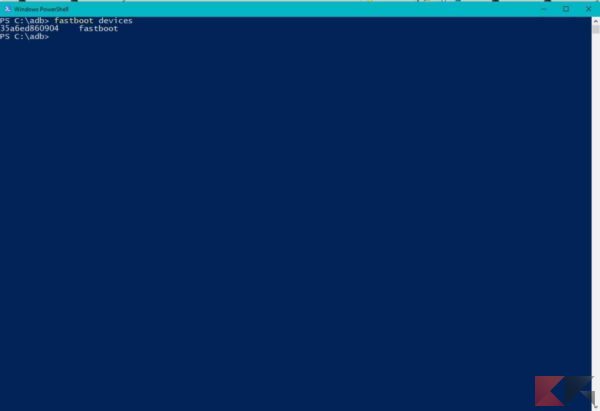Come sbloccare bootloader OnePlus 6
By Andrea Rossi
OnePlus è da sempre una delle poche, se non la sola azienda, a permettere ai propri utenti di “moddare” il proprio smartphone senza perdere la garanzia. Proprio per questo motivo oggi, vi mostreremo come sbloccare il bootloader di OnePlus 6, il nuovo gioiellino realizzato dall’azienda cinese.
Si tratta di un’operazione semplice, ma che andrà irrimediabilmente a cancellare tutti i dati presenti all’interno dello smartphone. Proprio per questo motivo vi invitiamo a eseguire un backup dello smartphone Android o di procedere allo sblocco bootloader su OnePlus 6 non appena questo arriva fra le vostre mani.
Nel frattempo vi segnaliamo che su XDA, il noto portale dedicato al modding, è già attivo il forum dedicato a OnePlus 6. Se poi vi state chiedendo cos’è il bootloader e non avete ricevuto fino ad ora risposte soddisfacenti, sul nostro sito avrete modo di approfondire l’argomento.
Sblocco bootloader OnePlus 6
Rispetto ad altre aziende, che utilizzano dei metodi tutti loro, sbloccare il bootloader di OnePlus 6 non richiede nessun codice. Tutto ciò di cui avrete bisogno sono alcuni comandi da digitare tramite fastboot e un PC a vostra disposizione.
Non temete però, se non siete pratici di questo mondo e volete comunque sbloccare il bootloader di OnePlus 6, ci penseremo noi a guidarvi passo a passo in questa procedura.
Installare i driver ADB e Fastboot
Il primo passo da fare per sbloccare il bootloader di OnePlus 6 è di installare i driver ADB e Fastboot sul vostro PC. Questo infatti vi consentirà di comunicare correttamente con l’interfaccia bootloader dello smartphone, cosa altrimenti impossibile.
- Dalle rispettive pagine, scaricate e installate sia i driver per OnePlus 6, che quelli specifici per ADB e Fastboot.
- Eseguite entrambi i file .exe di cui avete appena eseguito il download, senza dimenticarvi di concedere i permessi amministratore.
- Per quanto riguarda i driver ADB e Fastboot, una volta avviato il programma, seguite i passaggi consigliati. Per confermare le scelte vi ricordiamo che dovete inserire la lettera Y e premere invio.
- Una volta terminato il processo d’installazione riavviate il computer.
Prima di iniziare il vero e proprio sblocco del bootloader, controllate che la batteria del vostro OnePlus 6 sia almeno sopra il 60%. In caso contrario raggiungete almeno questo livello per evitare problemi durante la procedura.
Prima di passare al prossimo punto, ricordatevi di attivare le opzioni sviluppatore e concedere il permesso sia per l’USB debugging che per OEM Unlock. Per farlo dovete per prima cosa fare tap per 7 volte sulla build number presente in “Info dispositivo” e poi recarvi in opzioni sviluppatore.
Sbloccare il bootloader di OnePlus 6
In questo paragrafo vi spiegheremo nel dettaglio come sbloccare il bootloader di OnePlus 6. Ricordate sempre che questa operazione, sebbene ben collaudata presenta dei rischi che possono causare dei malfunzionamenti allo smartphone. Inoltre vi ricordiamo ancora una volta che la memoria e tutti i dati in essa presenti verranno irrimediabilmente cancellati.
Se siete pronti a “correre questi rischi” è il momento di procedere oltre.
- Attivate la modalità fastboot del vostro smartphone. Per farlo spegnetelo e una volta terminati tutti i processi premete tasto volume + e tasto accensione. Una volta terminato l’avvio visualizzerete sul display la scritta “Fastboot”.
- Adesso, per controllare l’effettivo collegamento del vostro smartphone, recatevi nella cartella Adb, presente di solito nella directory principale dell’hard disk.
- Qui tenete premuti shift e il tasto destro del mouse, selezionate la voce “Apri finestra PowerShell qui” e digitate il seguente comando: fastboot devices
- Se tutto va per il verso giusto vi verrà fornita una sequenza alfanumerica che indica il corretto collegamento di OnePlus 6.
- Adesso arriva la parte cruciale dell’operazione, quella che realmente esegue lo sblocco bootloader su OnePlus 6.
- Nella stessa finestra digitate fastboot oem unlock.
- Ricordatevi ancora una volta che questa operazione cancella del tutto i dati presenti nella memoria interna. Agite di conseguenza per tutelarvi contro possibili problemi.
- Sul display dello smartphone verrà visualizzato un messaggio di Warning. Per accettare lo sblocco del bootloader utilizzate i tasti volume come cursore e il tasto accensione come conferma.
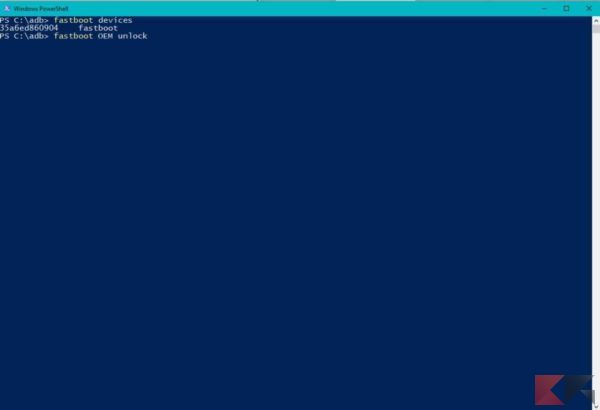
- A questo punto lo smartphone si riavvierà nella recovery di sistema. Qui eseguite il wipe dei dati e riavviate di nuovo.
Congratulazioni! Avete completato correttamente la procedura per lo sblocca bootloader su OnePlus 6. Adesso non vi resta che attendere l’inizializzazione di Android e godervi tutti i vantaggi e le personalizzazioni che il modding vi concede.
Conclusioni e altri articoli interessanti
Come avete potuto notare, sbloccare il bootloader di OnePlus 6, è un’operazione relativamente semplice e alla portata di tutti. Non dimenticate però, per evitare rischi di ogni genere, di seguire le istruzioni che vi abbiamo fornito minuziosamente.
Nel frattempo, se siete nuovi di questo mondo e volete imparare qualcosa di più, vi consigliamo di dare un’occhiata ai seguenti articoli.








Vi ricordiamo inoltre, che se avete bisogno di ulteriore assistenza o avete dubbi e domande a cui non riuscite a rispondere, rimaniamo sempre a vostra disposizione. Il metodo più semplice e veloce per contattarci è tramite la nostra pagina Facebook o attraverso il box dei commenti che trovate in basso.
Se vuoi sostenerci, puoi farlo acquistando qualsiasi cosa dai diversi link di affiliazione che abbiamo nel nostro sito o partendo da qui oppure alcune di queste distribuzioni GNU/Linux che sono disponibili sul nostro negozio online, quelle mancanti possono essere comunque richieste, e su cui trovi anche PC, NAS e il ns ServerOne. Se ti senti generoso, puoi anche donarmi solo 1€ o più se vuoi con PayPal e aiutarmi a continuare a pubblicare più contenuti come questo. Grazie!
Hai dubbi o problemi? Ti aiutiamo noi!
Se vuoi rimanere sempre aggiornato, iscriviti al nostro canale Telegram.Se vuoi ricevere supporto per qualsiasi dubbio o problema, iscriviti alla nostra community Facebook o gruppo Telegram.
Cosa ne pensi? Fateci sapere i vostri pensieri nei commenti qui sotto.
Ti piace quello che leggi? Per favore condividilo con gli altri.